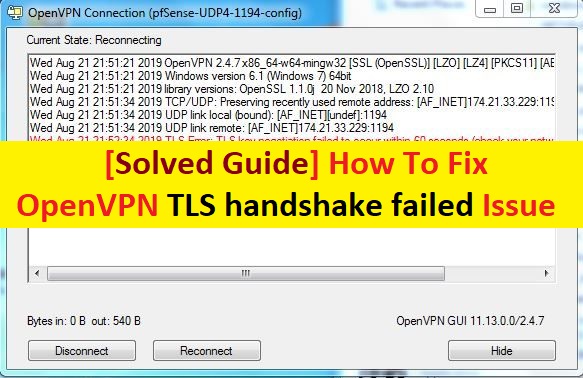
Si vous rencontrez l’erreur “Échec de la poignée de main OpenVPN TLS” sur l’ordinateur lors de la configuration de “OpenVPN”, vous êtes au bon endroit. Ici, nous discutons de ce problème en détail et fournissons quelques méthodes/procédures recommandées pour corriger cette erreur. Jetons un coup d’œil au message d’erreur, puis commençons la discussion.
“Dim 13 mai 19:39:51 2018 Erreur TLS : La négociation de la clé TLS n’a pas eu lieu dans les 60 secondes (vérifiez votre connectivité réseau) Dim 13 mai 19:39:51 2018 Erreur TLS : Échec de la négociation TLS”
À propos d’OpenVPN
“OpenVPN” est un logiciel commercial open source qui met en œuvre des techniques de réseau privé virtuel pour créer des connexions point à point ou site à site sécurisées dans des configurations routées ou pontées et des facultés d’accès à distance. Il est disponible gratuitement. La confidentialité numérique et la sécurité en ligne continuant d’être des préoccupations majeures, de plus en plus de personnes s’intéressent aux « VPN (réseaux privés virtuels) » que jamais auparavant.
Avantages:
- VPN gratuit et open source
- Confidentialité démarrée et navigation sécurisée
- Soutenu par la communauté des développeurs
Les inconvénients:
- Peut conduire à de mauvaises vitesses lors de l’utilisation
- Trop technique et complexe pour les débutants
- Peut être bloqué par des proxys d’entreprise
Cependant, il est important de se rappeler que “OpenVPN” n’est pas un fournisseur de VPN et qu’il n’ajoute pas un logiciel à votre bureau ou un simple plug-in à votre navigateur sur lequel vous cliquez une fois pour vous connecter. “OpenVPN” est un protocole de cryptage qui peut connecter votre VPN, ce qui signifie que vous devrez savoir exactement comment le configurer sur votre serveur spécifique.
Qu’est-ce que l’erreur “Échec de la poignée de main OpenVPN TLS” ?
Il s’agit d’une erreur TLS courante qui apparaît lors de la tentative de connexion à OpenVPN. Ce message d’erreur apparaît généralement sur les appareils Android, iOS, Windows, Mac et Linux. Le mot “HandShake” fait référence à la négociation entre deux extrémités, tout comme la rencontre entre deux personnes différentes pour toute proposition, puis serrez la main d’abord, puis continuez avec toute autre chose. Dans ce cas, “handShake” fait référence à des négociations entre deux serveurs.
D’autre part, “TLS (Transport Layer Security)” est utilisé chaque fois que vous accédez à un site Web ou à une application via HTTPS, accédez à des e-mails, des messages et VOIP (Voice over Internet Protocol). En termes simples, nous pouvons dire que HTTPs est la mise en œuvre du cryptage TLS.
Vient maintenant l’erreur “Échec de la poignée de main OpenVPN TLS”, c’est l’un des problèmes les plus courants dans la configuration d’OpenVPN qui se produit pour plusieurs raisons. Certains utilisateurs ont signalé que cette erreur apparaît généralement sur les appareils Windows/Mac/iOS/Linux/Android OS lorsque le pare-feu Windows bloque l’accès pour « openvpn.exe ».
“Erreur TLS : la négociation de la clé TLS n’a pas pu se produire dans les 60 secondes (vérifiez votre connectivité réseau)”
Raisons derrière les problèmes d’échec de la poignée de main OpenVPN TLS
- Configuration client incorrecte : la configuration client “OpenVPN” n’a pas la bonne adresse de serveur dans son fichier de configuration. La directive remote dans la configuration du client doit pointer soit vers le serveur lui-même, soit vers l’adresse IP publique de la passerelle du réseau du serveur.
- Paquets OpenVPN : un pare-feu de périmètre sur le réseau du serveur filtre les paquets OpenVPN entrants. Par défaut, OpenVPN utilise le numéro de port UDP ou TCP 1194.
- NAT/PAT : Une passerelle NAT sur le réseau du serveur n’a pas de règle de transfert de port pour TCP/UDP 1194 vers l’adresse interne de la machine serveur OpenVPN.
- Pare-feu/port de blocage du routage : le pare-feu Windows bloque l’accès au binaire “openvpn.exe”.
- Les systèmes d’exploitation bloquent les connexions entrantes : un pare-feu logiciel exécuté sur la machine serveur OpenVPN elle-même filtre les connexions entrantes sur le port 1194. Sachez que de nombreux systèmes d’exploitation bloqueront les connexions entrantes par défaut, sauf configuration contraire.
[Conseils et astuces] Comment réparer l’erreur d’échec de la poignée de main OpenVPN TLS sous Windows 10 ?
Procédure 1 : Modifier le protocole « TLS » sous Windows
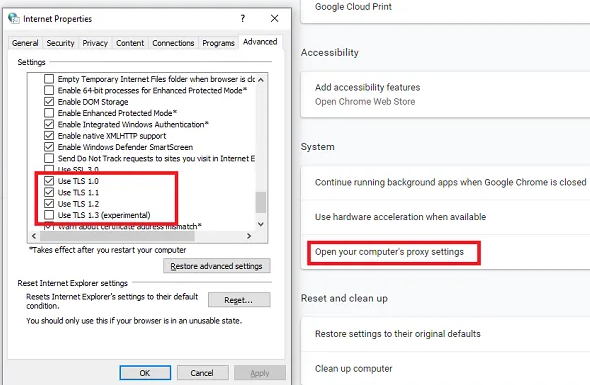
Windows 10 et les versions antérieures de Windows centralisent les paramètres de protocole dans le système. Pour corriger l’erreur “Échec de la poignée de main OpenVPN TLS”, vous pouvez modifier la version TLS en suivant les étapes ci-dessous :
Étape 1: Appuyez sur la touche “Windows + R” du clavier pour ouvrir “Exécuter la boîte de dialogue”
Étape 2: Dans la “Boîte de dialogue Exécuter” ouverte, tapez “inetcpl.cpl” et appuyez sur le bouton “Ok”
Étape 3 : Dans la fenêtre “Propriétés Internet” ouverte, cliquez sur l’onglet “Avancé”
Étape 4 : Trouvez la section “Sécurité” et ici, vous pouvez ajouter ou supprimer TLS
Étape 5 : Si le site Web recherche TLS 1.2 et qu’il n’est pas coché, vous devez le vérifier. De même, si quelqu’un expérimente TLS 1.3, vous devez le vérifier
Étape 6 : Enfin, cliquez sur « Appliquer » et « Ok » pour enregistrer les modifications. Une fois cela fait, essayez d’ouvrir à nouveau le même site Web
Procédure 2 : Modifier le protocole TLS dans Firefox
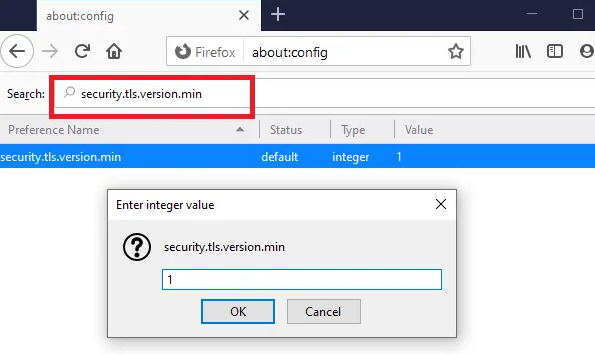
Étape 1 : Ouvrez le navigateur “Firefox” et tapez “about: config” dans la barre d’adresse, puis appuyez sur la touche “Entrée”
Étape 2 : Maintenant, tapez “TLS” dans la zone de recherche et localisez “security.tls.version.min”
Étape 3 : Vous pouvez le changer en “1 et 2 pour forcer TLS 1 et 1.1”, “3 pour forcer TLS 1.2”, “4 pour forcer le protocole maximal de TLS 1.3”
Procédure 3 : Supprimer le profil du navigateur ou la base de données de certificats
Chaque navigateur maintient une base de données pour les certificats. Par exemple, chaque profil Firefox a un fichier Cert8.db. Si vous supprimez ce fichier et que le redémarrage le corrige, le problème est lié à la base de données de certificats locale.
Sous Windows 10 ou un autre appareil basé sur le système d’exploitation Windows, lorsque vous utilisez Internet Explorer ou le navigateur Edge, le gestionnaire de certificats est responsable, ou vous pouvez accéder à edge://settings/privacy et cliquer sur Gérer les certificats et les paramètres HTTPS/SSL. Supprimez les certificats et réessayez.
Procédure 4 : réinitialiser le navigateur Web
Pour réinitialiser les paramètres de Google Chrome, suivez les étapes ci-dessous :
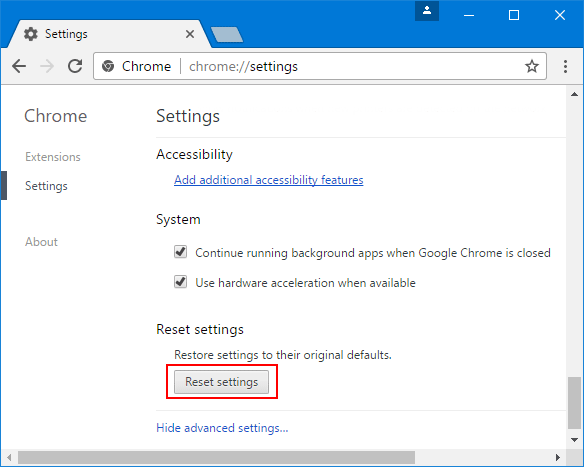
Étape 1 : Ouvrez le navigateur Google Chrome et tapez “Chrome://Settings” dans la barre d’adresse, puis appuyez sur la touche “Entrée”
Étape 2 : Faites défiler vers la fin et cliquez sur “Paramètres avancés”
Étape 3 : Vous verrez le bouton “Réinitialiser les paramètres du navigateur”
Étape 4 : Lorsque vous utilisez cette option, votre profil sera réinitialisé à l’état post-nouvelle installation
Étape 5 : Ce processus réinitialisera le moteur de recherche, la page d’accueil, la nouvelle page d’onglet et les onglets épinglés par défaut. Les extensions, modules complémentaires et thèmes seront désactivés et les paramètres de contenu seront réinitialisés. Les cookies, le cache et les données du site seront supprimés.
Étape 6 : Une fois cela fait, redémarrez votre navigateur et veuillez vérifier si l’erreur “Échec de la poignée de main OpenVPN TLS” est résolue.
Pour réinitialiser le navigateur Microsoft Edge Chromium, suivez les étapes ci-dessous :
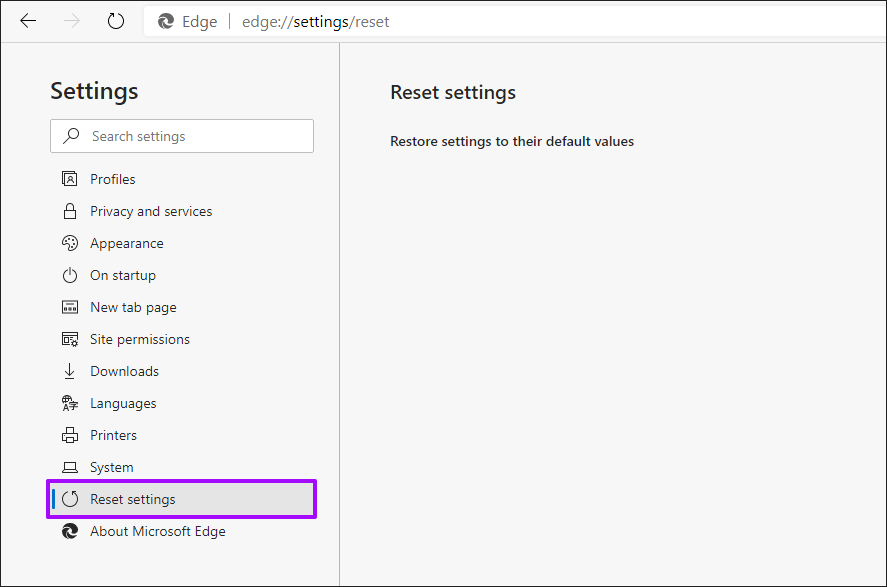
Étape 1 : Ouvrez le navigateur Microsoft Edge
Étape 2 : Cliquez sur Ouvrir les paramètres
Étape 3 : Accédez à “Réinitialiser les paramètres”
Étape 4 : Cliquez sur “Restaurer les paramètres” à leurs valeurs par défaut.
Étape 5 : Ce processus réinitialisera votre page de démarrage, votre nouvelle page d’onglet, votre moteur de recherche et vos onglets épinglés, désactivera toutes les extensions et effacera les données temporaires comme les cookies, et les favoris, l’historique et les mots de passe enregistrés ne seront pas effacés.
Étape 6 : Une fois terminé, redémarrez votre navigateur et veuillez vérifier si l’erreur est résolue.
Pour réinitialiser les paramètres de Firefox, suivez les étapes ci-dessous :
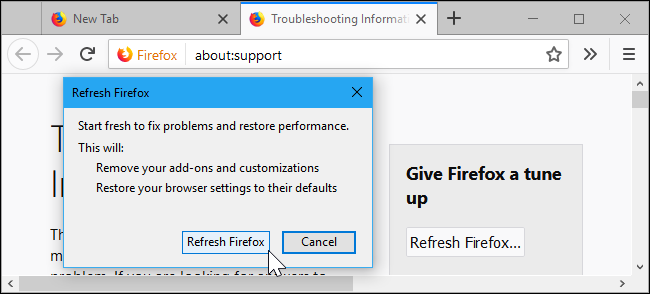
Étape 1 : Ouvrez le “Navigateur Firefox”
Étape 2 : Accédez à “Paramètres > Aide > Informations de dépannage”
Étape 3 : Cliquez sur le bouton “Réinitialiser Firefox”.
Étape 4 : Ce processus réinitialisera le moteur de recherche et la page d’accueil par défaut. Vos extensions, paramètres de synchronisation, onglets ouverts, groupes d’onglets, thèmes et barres d’outils seront supprimés. Cependant, vos mots de passe, provenant des données, de l’historique de navigation, des favoris ou des signets, des cookies et des plug-ins ne seront pas supprimés. Ils seront plutôt déplacés vers un nouveau profil.
Procédure 5 : S’assurer que l’heure système est correcte
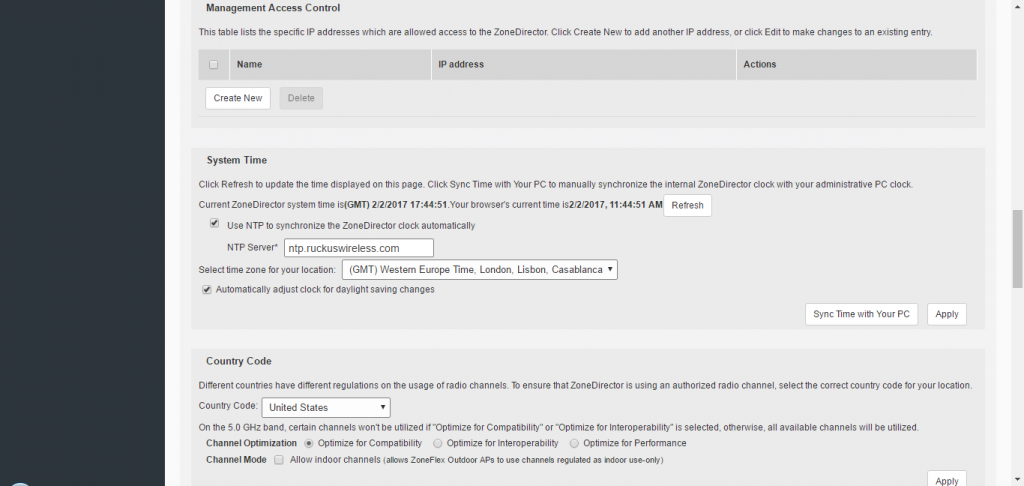
Étape 1 : Appuyez simultanément sur les touches “Windows + I” du clavier pour ouvrir “Paramètres de l’application”
Étape 2 : Dans l’application “Paramètres”, sélectionnez “Heure et langue”.
Étape 3: Allez dans le volet de droite, puis basculez le commutateur sous “Régler l’heure automatiquement” sur “ON”
Étape 4 : Après cela, redémarrez votre ordinateur et essayez de visiter à nouveau le site Web pour voir si l’erreur de prise de contact TLS a disparu.
Conclusion
Je suis sûr que cet article vous a aidé à “Corriger l’échec de la poignée de main OpenVPN TLS sous Windows 10” avec plusieurs méthodes/procédures simples. Vous pouvez choisir/suivre une ou toutes les procédures pour résoudre ce problème.
Si vous ne parvenez pas à résoudre le problème d’échec de la poignée de main OpenVPN TLS avec les solutions mentionnées ci-dessus, il est possible que votre système ait été infecté par des logiciels malveillants ou des virus. Selon les chercheurs en sécurité, les logiciels malveillants ou les virus causent plusieurs dommages à votre ordinateur.
Dans ce cas, vous pouvez analyser votre ordinateur avec un puissant logiciel antivirus capable de supprimer tous les types de logiciels malveillants ou de virus du système.
Vous pouvez également essayer une autre solution possible pour résoudre ce problème. Nous vous recommandons de réparer vos PC/ordinateurs portables avec de puissants outils/logiciels de réparation de PC capables de supprimer tous les logiciels de la faculté, de nettoyer le registre du système, de supprimer tous les types de logiciels malveillants ou de virus, de corriger tous les types de bogues ou d’erreurs et d’améliorer les performances du système. ainsi que. Vous pouvez télécharger un puissant outil/logiciel de réparation de PC via le lien “Télécharger” ci-dessous.
Votre PC se comporte-t-il de manière anormale et a-t-il besoin d’une optimisation instantanée ?
Nous vous recommandons de choisir Advanced System Repair Suite qui est dédié à offrir des options complètes pour optimiser un PC, corriger toute erreur Windows et supprimer facilement les menaces de logiciels malveillants. Le logiciel est primé et suggéré comme la meilleure application de correction de logiciels malveillants prenant en charge toutes les versions de Windows, y compris XP/Vista/7/8/8.1/10. Seulement 3 étapes pour bénéficier d’un PC sans erreur.
Télécharger le scanner gratuit
- Téléchargez Advanced System Repair et installez-le sur votre PC. (Suivez toutes les instructions à l’écran lorsque le programme d’installation est exécuté)
- Cliquez sur le bouton “Analyser votre PC” pour analyser tous les problèmes, erreurs, fichiers inutiles et menaces de logiciels malveillants présents.
- Enfin, cliquez sur “Démarrer la réparation” pour résoudre tous les problèmes détectés dans les prochaines minutes.